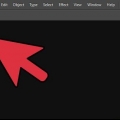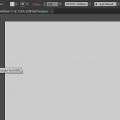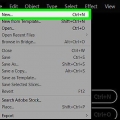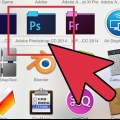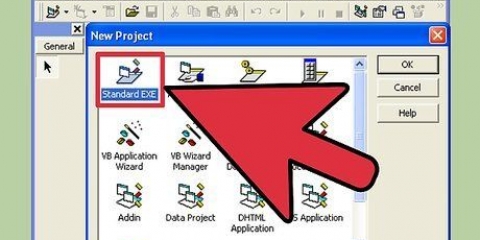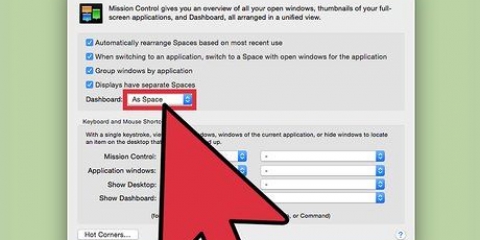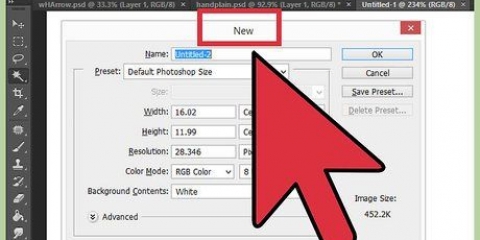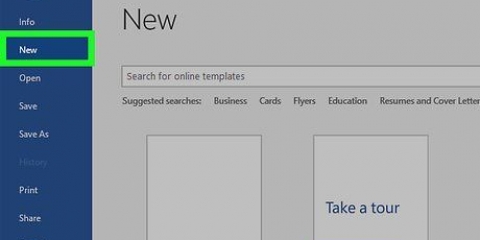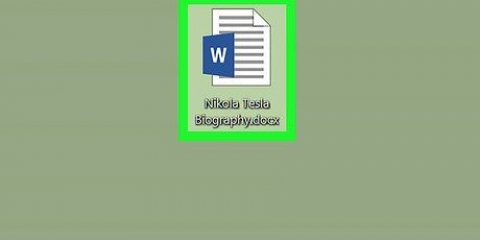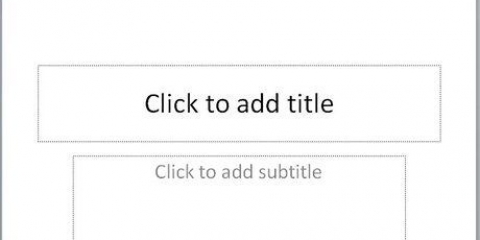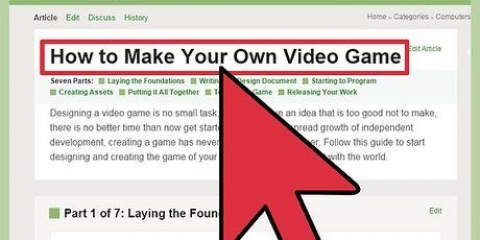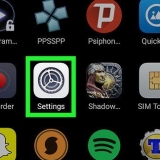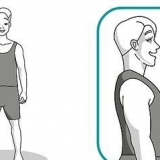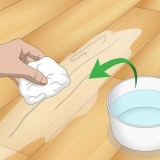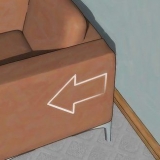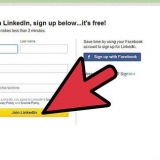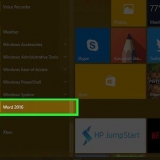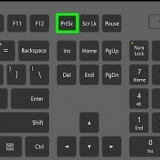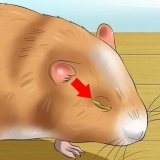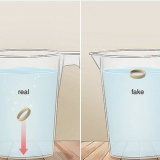Gebruik die eerste aftreklys langs Stroke om die streepwydte te kies.Jy kan ook die puntgrootte in die aftrekkieslys tik. Gebruik die tweede aftreklys langs `Stroke` om die veranderlike dikteprofiel te kies. Verskeie profiele met veranderlike dikte word in hierdie aftrekkieslys vertoon. Kies een om te sien hoe dit lyk. Hoe dikker jou lyn is, hoe meer uitgesproke sal hierdie profiele wees. Gebruik die derde aftreklys om die tipe kwas te kies. Verskeie kwastipes en slagtipes word in hierdie aftrekkieslys vertoon. Klik op een om te sien hoe dit jou lyn beïnvloed.



Om die kleur van die lyn aan te pas nadat dit geskets is, klik op die soliede vierkantige blokkie in die boonste linkerhoek en kies `n kleur uit die kleurpalet. Nadat jy `n buitelyn rondom `n lyn geskep het, gebruik die tweede kleurblokkie in die boonste linkerhoek om `n lyn om jou buitelyn te trek. Dit is soos om `n beroerte om `n beroerte by te voeg.

Gebruik die soliede kleur boks in die boonste linkerhoek om `n kleur vir jou teks te kies. Jy kan ook die blokkie wat soos `n dik gekleurde vierkant lyk gebruik om `n streep om jou teks te skep.


Gebruik die aftreklys langs `Karakters` om `n lettertipe te kies. Dit is boaan die skerm onder die kieslysbalk. Gebruik die tweede aftreklys langs `Karakters` om `n lettertipe te kies (d.w.Z. Vet, kursief, gereeld, ens.). Gebruik die derde aftreklys langs `Karakters` om die lettergrootte te kies. Jy kan ook `n puntgrootte in die aftrekkieslys spesifiseer. klik op Karakters aan die bokant van die skerm om meer opsies vir karakters te sien. In hierdie kieslys kan jy spatiering en spatiering, lynspasiëring, karakterspasiëring, vertikale skaal en horisontale skaal aanpas. Gebruik die lyn-ikone langs Paragraaf om jou teks na links, regs of middel in lyn te bring.


Nadat u u teks na buitelyne omgeskakel het, kan u die kleur verander deur die soliede gekleurde vierkant in die linkerbovenhoek te gebruik. As jou lettertipe `n beroerte het, gebruik die stappe in om `n buitelyn vir die beroerte te skep. Nadat jy die lyn in `n buitelyn omskep het, kan jy nog `n buitelyn by die lyn voeg.
Skep buitelyne in illustrator
Inhoud
Hierdie tutoriaal sal jou leer hoe om lyne en teks in Adobe Illustrator te skets. Die skep van buitelyne rondom lyne en strepe verseker dat die dikte van die stroke konsekwent bly wanneer die grootte van `n vektorgrafika opgeskaal word. Die skep van buitelyne rondom teks verander die teks na `n vektorbeeld. Dit laat jou toe om die teks op enige rekenaar te deel, ongeag of jou gekose lettertipe geïnstalleer is of nie.
Trappe
Metode 1 van 2: Streel `n lyn of `n beroerte

1. Kies `n instrument. Die nutsbalk is aan die linkerkant in Adobe Illustrator. Gebruik die lyninstrument om `n reguit lyn te skep. Gebruik die Pen-, Potlood- of Borsel-instrument om geboë lyne te skep. Jy kan ook een van die vormgereedskap gebruik om `n vorm met `n lyn rondom dit te skep.

2. Skep `n lyn of vorm. Nadat u `n instrument gekies het, klik en sleep om `n lyn of vorm te skep.
Om `n lyn om `n vorm by te voeg, kies die vorm en klik op die blokkie met `n dik gekleurde vierkant in die boonste linkerhoek. Kies dan `n kleur uit die kleurpalet. Jy kan ook hierdie blokkie gebruik om die kleur van `n lyn te verander.

3. Klik op die seleksie-instrument. Dit is die ikoon wat soos `n swart muis wyserpyl lyk. Dit is bo-aan die nutsbalk. Gebruik hierdie hulpmiddel om voorwerpe in Adobe Illustrator te kies.

4. Kies die lyn waarvoor jy wil skets. Met die seleksie-instrument, klik op die lyn of vorm om dit te kies.

5. Pas lynwydte en styl aan. Nadat jy `n buitelyn rondom `n lyn of streep geskep het, kan jy nie meer die lyngewig en -styl aanpas nie. Maak dus seker dat jy tevrede is met die slaggewig en -styl voordat jy omskakel. Gebruik die volgende stappe om die lyngewig en -styl aan te pas:

6. Kies die lyn of vorm. Sodra jy tevrede is met hoe die lyn lyk, gebruik die seleksie-instrument om jou lyn of vorm te kies.
Voordat jy lyne en vorms omlyn, wil jy dit dalk kopieer en aan die kant van jou kunsbord plak. Dit sal jou `n bewerkbare weergawe gee wat jy kan gebruik as jy besluit om dit later te verander.

7. klik opVoorwerp. Dit is in die kieslysbalk bo-aan die skerm. Dit sal `n aftrekkieslys onder `Object` wys.

8. KiesPad. Dit is `n bietjie verder as halfpad af in die `Object`-kieslys. `n Subkieslys sal aan die regterkant gewys word.

9. klik opbuitelyn. Dit verander die lyn in `n vorm. Jy kan dit wysig soos enige ander vorm.
Metode 2 van 2: Skep `n uiteensetting rondom teks

1. Klik op die teksinstrument. Dit is in die nutsbalk aan die linkerkant. Dit het `n ikoon wat soos `n `T` lyk.

2. Skep teks. Om `n enkele reël teks met die teksnutsding by te voeg, klik enige plek en begin tik. Om `n tekskassie by te voeg, klik en sleep dit om `n blokkie te skep. Tik dan die blokkie in.

3. Klik op die seleksie-instrument. Dit is die ikoon wat soos `n swart muis wyserpyl lyk. Dit is bo-aan die nutsbalk. Gebruik hierdie hulpmiddel om voorwerpe in Adobe Illustrator te kies.

4. Kies jou teks. Gebruik die seleksie-instrument om jou teks te kies. Dit is die ikoon wat soos `n swart muiswyserpyltjie in die nutsbalk aan die linkerkant lyk.

5. Pas spelling en tipografie aan. Sodra jy `n buitelyn rondom jou teks geskep het, kan jy dit nie meer wysig nie. Maak seker dat jou spelling korrek is en stel jou tipografie in voordat jy `n skets maak. Gebruik die volgende stappe om jou tipografie aan te pas:

6. Kies jou teks. Sodra jy tevrede is met hoe jou teks lyk, gebruik die seleksienutsding in die nutsbalk om jou teks te kies.
Voordat jy jou teks na buitelyne omskakel, wil jy dit dalk kopieer en aan die kant van jou kunsbord plak. Op hierdie manier het jy `n bewerkbare kopie, ingeval jy dit later wil verander.

7. klik opTik. Dit is in die kieslysbalk bo-aan die skerm. Dit sal `n aftreklys vertoon.

8. klik opSkep buitelyne. Dit sal jou teks in `n vektorbeeld omskakel. As `n vektorbeeld is die teks sigbaar op enige rekenaar. Selfs al is die font wat jy gekies het nie geïnstalleer nie.
Artikels oor die onderwerp "Skep buitelyne in illustrator"
Оцените, пожалуйста статью
Gewilde